Photoshop如何描边选区
1、载入图片,如图所示:

2、复制背景图层,如图所示:

3、找到工具箱中“磁性套索工具”,如图所示:
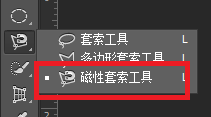
4、单击“磁性套索工具”,沿花的边缘创建选区,如图所示:

5、执行“编辑->描边”命令,如图所示:
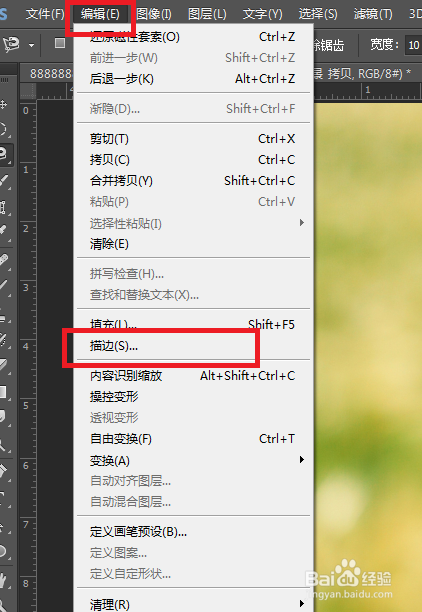
6、设置描边的各项参数,如图所示:

7、完成后单击“确定”按钮,如图所示:
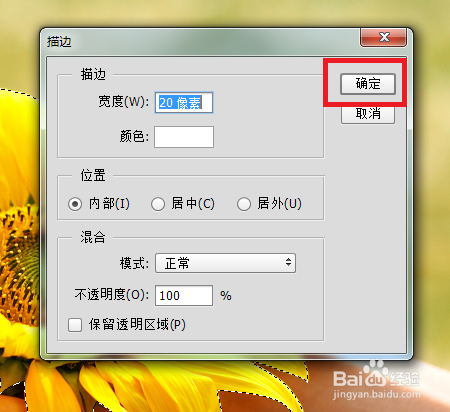
8、至此,描边选区已完成,如图所示:

声明:本网站引用、摘录或转载内容仅供网站访问者交流或参考,不代表本站立场,如存在版权或非法内容,请联系站长删除,联系邮箱:site.kefu@qq.com。
阅读量:106
阅读量:100
阅读量:178
阅读量:106
阅读量:26